lotus命令2Word格式.docx
《lotus命令2Word格式.docx》由会员分享,可在线阅读,更多相关《lotus命令2Word格式.docx(39页珍藏版)》请在冰豆网上搜索。
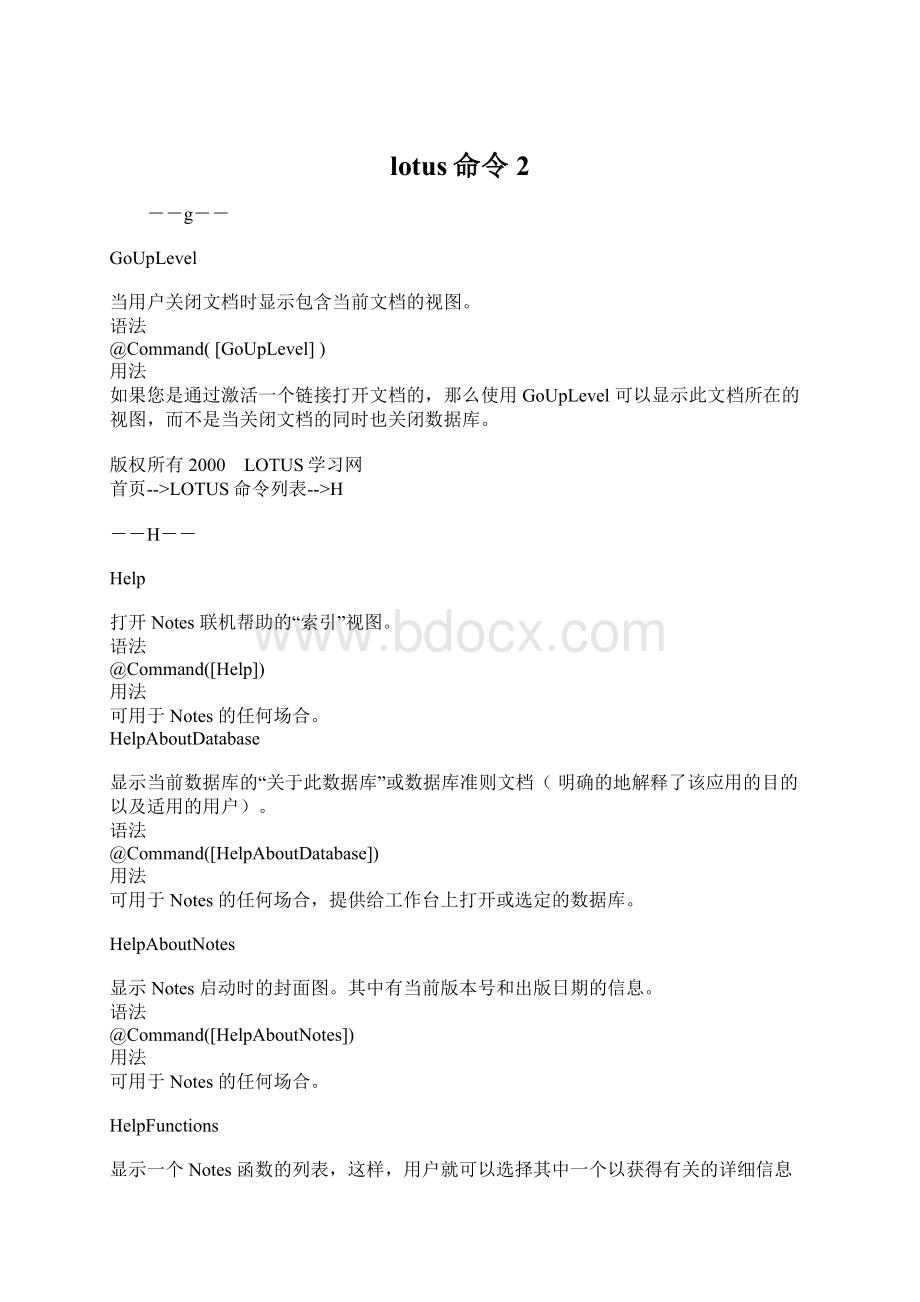
请与HelpTableOfContents比较它们之间的差别)。
@Command([HelpIndex])
HelpKeyboard
显示公共命令的等效按键。
@Command([HelpKeyboard])
从工作台、视图或文档可获得不同版本的键盘帮助。
HelpMessages
显示Notes消息的列表,用户可以从中选择一个阅读。
@Command([HelpMessages])
HelpRelease3MenuFinder
显示“第三版菜单查找器”,您可以用它来选择一个NotesRelease3菜单命令,同时可以看到其等价的NotesRelease4菜单命令。
注释这个命令在Macintosh上不能使用。
@Command([HelpRelease3MenuFinder])
此命令几乎可用于Notes的任何场合。
HelpReleaseNotes
显示“版本注释”(有关最新版本的Notes中的重要修改信息)。
@Command([HelpReleaseNotes])
HelpTableOfContents
显示“帮助”数据库的目录,用户可以从中选择一个主题阅读。
主题是按功能分组的(请与HelpIndex比较它们之间的区别)。
@Command([HelpTableOfContents])
HelpUsingDatabase
显示当前数据库的“使用此数据库”文档或与数据库帮助有关的文档(通常提供了有关应用中的表单和视图使用的指导)。
@Command([HelpUsingDatabase])
可用于Notes的任何场合,提供给在工作台上打开或选定的一个数据库。
HotSpotClear
删除一个热点,与之相关联的文本或图形不受影响。
@Command([HotSpotClear])
必须在编辑模式下打开文档,或者
在设计模式下打开一个表单或子表单。
光标必须位于热点中。
HotSpotProperties
显示当前热点的属性框。
@Command([HotSpotProperties])
必须在设计模式下打开表单或子表单。
--L--
LayoutAddGraphic
将一个图形从剪贴板上添加到区域布局中。
@Command([LayoutAddGraphic])
必须在设计模式下打开一个表单或子表单,必须选定一个区域布局,而且您所需添加的图形必须已经在剪贴板上。
LayoutAddText
在区域布局中创建一个静态文本框。
@Command([LayoutAddText])
必须在设计模式下打开一个表单或子表单,而且必须选中一个区域布局。
LayoutElementBringToFront
将选定的布局元素带到前台置前,也就是把被其他元素覆盖的布局元素显示在最前面。
@Command([LayoutElementBringToFront])
LayoutElementProperties
显示当前所选的布局元素的属性框。
@Command([LayoutElementProperties])
必须在设计模式下打开一个表单或子表单,而且必须选定一个布局区域中的元素。
LayoutElementSendToBack
将选定的布局元素置后,也就是说,将它显示在任何其他可以将其覆盖的元素后面。
@Command([LayoutElementSendToBack])
必须在设计模式下打开一个表单或子表单,而且必须选择一个区域布局中的元素。
LayoutProperties
显示当前选定的区域布局的属性框。
@Command([LayoutProperties])
必须在设计模式下打开一个表单或子表单,并选中一个区域布局(或者其中的一个元素)。
M
--M--
MailAddress
显示“邮件地址”窗口,用户可以在其中选择要填入到邮寄文档中的地址域中的个人和群组名称。
@Command([MailAddress])
为了使MailAddress运行正常,必须在编辑模式下打开一个待邮寄的文档,而且插入点必须位于一个可编辑的域中。
MailComposeMemo
创建并显示一个空白的邮件文档。
Notes将使用用户邮件数据库的缺省表单。
缺省表单是“Memo”,除非用户有意改变。
@Command([MailComposeMemo])
除了对话框以外,此命令可用于Notes的任意场合。
MailForward
将当前文档中的内容放入一个便笺中转发,用户便可以在便笺上填写地址并发送出去。
@Command([MailForward])
必须在编辑或阅读模式下打开文档,或者在视图或文件夹中选定文档。
如果有多个文档同时被选择,则选定文档将被分别放入邮件便笺中。
MailForwardAsAttachment
在cc:
Mail中,将一个Notes文档作为一个cc:
Mail附件转发。
@Command([MailForwardAsAttachment])
MailOpen
打开用户的邮件数据库,进入最后一次使用过的视图或导航器中。
@Command([MailOpen])
MailRequestCrossCert
显示“选择要进行交叉验证的标识符”对话框,用它可以让一个管理员发送一个验证者标识符的安全拷贝给另一个管理员,另一个管理员将使用另一个验证者标识符验证它以创建一个交叉验证字。
@Command([MailRequestCrossCert])
MailRequestNewName
显示“更改用户姓名”对话框,这可使用户把他的Notes用户标识符发送给Notes管理员,由管理员负责改变与标识符相关联的用户姓名,然后把标识符发回给用户。
此后,用户再把收到的标识符与自己的标识符合并。
@Command([MailRequestNewName])
MailRequestNewPublicKey
显示“邮寄新的公用密钥请求”对话框,用户可以用它来把他(或她)的Notes用户标识符发送给管理员,由管理员为此标识符创建一个新的公用密钥,然后将标识符返回给用户。
此后,用户便可以将更新过的标识符与原来的用户标识符合并。
@Command([MailRequestNewPublicKey])
用户标识符文件必须经过层次结构验证者验证过。
MailScanUnread
打开用户邮件数据库,并进入最后一次打开的视图,打开其中的第一个未读文档。
@Command([MailScanUnread])
MailSend
显示“发送邮件”对话框,它可以让用户选择是否加密,签名,并发送所选的便笺。
@Command([MailSend])
必须在编辑或阅读模式下打开一个文档,或者在视图中选定一个文档。
此文档必须包含一个“SendTo”域,以指定此文档的收件人。
MailSendCertificateRequest
显示“邮寄验证字申请”对话框。
这可以使用户给管理员发送一份Notes用户标识符的安全拷贝,管理员在验证完毕后将它返回给用户。
此后,用户再将验证后的安全拷贝与自己的用户标识符合并。
@Command([MailSendCertificateRequest])
除了对话框以外,此命令可以用在Notes的任意场合。
MailSendEncryptionKey
显示“用户标识符”对话框,用户可以在此定义并发送加密密钥。
如果此用户标识符有口令保护的话,则在显示对话框之前用户必须输入正确的口令。
@Command([MailSendEncryptionKey])
MailSendPublicKey
显示“邮寄公用密钥”对话框。
这可以使用户将公用密钥发送给另一个用户(通常是发送给Notes管理员,由管理员将公用密钥粘贴到公用通讯录用户的“个人”记录中。
@Command([MailSendPublicKey])
--I--
InsertSubForm
显示“插入子表单”对话框,您可以在此对话框中选择一个子表单插入到表单中。
@Command([InsertSubForm])
必须在设计模式下打开一个表单,而且数据库中至少要有一个子表单。
--N--
NavigateNext
移到当前视图或文件夹中的下一个文档。
@Command([NavigateNext])
必须打开数据库并进入视图或文件夹中,或者
必须在阅读模式或编辑模式下打开一个文档
执行顺序
此命令只在整个公式计算完后才执行,而不论它是否使用了@Command还是@PostedCommand。
对于Web应用程序,只在表单中使用本命令。
在视图操作中不能工作。
NavigateNextHighlight
移动到文档中下一个被全文搜索突出显示的地方,顺序是从左到右,从上到下。
@Command([NavigateNextHighlight])
必须在阅读模式或编辑模式下打开一个文档。
NavigateNextMain
移到当前视图中的下一个主文档中。
@Command([NavigateNextMain])
必须打开数据库并进入视图或文件夹,或者
必须在阅读或编辑模式下打开一个文档。
此命令只在整个公式计算完后才执行,而不论它是使用了@Command还是@PostedCommand。
NavigateNextSelected
移到当前视图或文件夹的下一个选中的文档中。
@Command([NavigateNextSelected])
必须在阅读或编辑模式下打开一个文档
NavigateNextUnread
移动到当前视图或文件夹中的下一个未读文档。
@Command([NavigateNextUnread])
必须在阅读或编辑模式下打开文档。
NavigatePrev
移动到当前视图或文件夹的前一个文档中。
@Command([NavigatePrev])
必须打开数据库并进入视图,或者
必须在阅读或编辑模式下打开文档
NavigatePrevHighlight
移动到前一个被全文搜索突出显示的文档,顺序是从右到左,从下到上。
@Command([NavigatePrevHighlight])
必须在阅读或编辑模式下打开文档,而且必须已经移动到第一个突出显示的位置。
NavigatePrevMain
移动到当前视图或文件夹的前一个主文档中。
@Command([NavigatePrevMain])
NavigatePrevSelected
移动到当前视图或文件夹中前一个选定的文档中。
@Command([NavigatePrevSelected])
NavigatePrevUnread
移动到当前视图或文件夹中的前一个未读文档中。
@Command([NavigatePrevUnread])
必须打开数据库并进入视图或文件夹,或者必须在阅读或编辑模式下打开一个文档。
此命令只在整个公式计算完以后执行,而不论是使用了@Command还是@PostedCommand。
NavigateToBackLink
返回到启动当前文档的原文档中。
@Command([NavigateToBackLink])
当您打开一个文档,激活链接启动另一个文档,然后关闭第二个文档时,NavigateToBackLink将关闭包含第二个文档的数据库,并返回到第一个文档中。
NavigatorProperties
显示导航器的属性框。
@Command([NavigatorProperties])
必须在设计模式下打开一个导航器。
NavigatorTest
在测试模式下打开导航器,进而您可以测试其热点、公式和Script。
再次选取此命令将导航器返回设计模式。
@Command([NavigatorTest])
必须在编辑模式下打开导航器。
--O--
ObjectDisplayAs
显示“显示为”对话框,它可以使您改变所选OLE对象的显示设置。
注释ObjectDisplayAs在OS/2、UNIX和Macintosh环境下不可用。
@Command([ObjectDisplayAs])
必须选定一个OLE对象。
ObjectOpen
打开一个OLE对象予以编辑。
注释ObjectOpen在OS/2、UNIX和Macintosh环境下不可用。
@Command([ObjectOpen])
必须选中一个OLE对象。
ObjectProperties
显示选定的OLE对象的属性框。
@Command([ObjectProperties])
OpenCalendar
打开邮件数据库的日历视图。
@Command([OpenCalendar];
username)
参数
username
文本。
可选。
邮件文件拥有者的用户名。
如果指定了username,这个命令打开该用户的邮件文件。
如果忽略username,这个命令就显示姓名列表的对话框,然后打开被选择的用户的邮件文件。
这个命令临时的将图标加入工作台数据库中。
OpenDocument
打开一个文档。
@Command([OpenDocument];
writeOrReadOnly;
UNID;
width:
height)
writeOrReadOnly
文本(“1"
”或“0”)。
“1”表示在编辑模式下打开文档。
“0”(缺省值)表示在只读模式下打开文档。
UNID
数字。
您想打开的文档的UNID(唯一的文档标识符)。
如果忽略此参数,Notes将打开当前选定的文档。
width:
height
数字列表。
打开文档的窗口的宽度和高度,以英寸为单位。
如果忽略这个参数,或给每个值赋零,就以缺省尺寸创建窗口(通常是最后一个用户的设置)。
必须进入一个数据库的文档视图。
当窗口最大化时,宽度/高度参数不能应用在MDI模式中。
还原窗口时,窗口返回指定值。
在编辑器中有以英寸为单位的标尺条,可以帮助您定制窗口的大小。
当指定宽度和高度,就在Notes窗口(对于MDI模式)或在操作桌面(对于Mac和SDI模式)中居中显示窗口。
OpenNavigator
打开为选定的数据库定义的导航器。
@Command([OpenNavigator];
navigator;
solo)
navigator
为所选数据库定义的导航器的名称。
OpenNavigator将在一个现有的导航窗格或窗口中打开这个导航器。
solo
数字(“1”)。
如果您包含了这个值,Notes将在导航器自身的窗口中打开指定的导航器。
OpenNavigator将在现有的导航窗格或窗口中打开指定的导航器。
您可以在Web应用程序中使用本命令,但是必须忽略solo参数。
OpenView
在当前数据库中打开指定的视图。
@Command([OpenView];
viewName;
key;
newinstance)
viewName
您想打开的视图的名称。
如果忽略此名称,则数据库将打开缺省的视图,如果用户以前打开过此数据库,则打开的是用户最近一次使用过的视图。
如果指定的视图在数据库正被打开,Notes将把它显示为最上层的窗口。
key
表示当Notes打开viewName后滚动到哪个文档上。
key是一个显示在viewName中第一个排序列中的值。
如果忽略此关键字,将不选定任何文档。
newinstance
指定“1”表示您想用一个新窗口打开视图,即使它已经在一个窗口中打开也是如此。
如果忽略此参数,则仅在需要的时候才打开新窗口。
注释为了使key正常工作,视图必须是排序的视图;
否则,视图打开后不会选定任何文档。
当存在多个排序的列时,关键字列必须是第一个排序列。
您可以在Web应用程序中使用这个命令。
样例:
@Command([OpenView];
"
ReverseChronology"
)打开当前数据库的“ReverseChronology”视图。
P
--P--
PasteBitmapAsBackground
将一个位图粘贴到导航器的背景上。
导航器中所有其他的对象都显示在背景位图的上面。
@Command([PasteBitmapAsBackground])
必须在设计模式下打开一个导航器,而且您要粘贴的位图必须已经在剪贴板上。
PasteBitmapAsObject
将一个位图粘贴到导航器中。
此位图变成一个热点,可以象编辑任何其他热点一样编辑。
@Command([PasteBitmapAsObject])
Pi